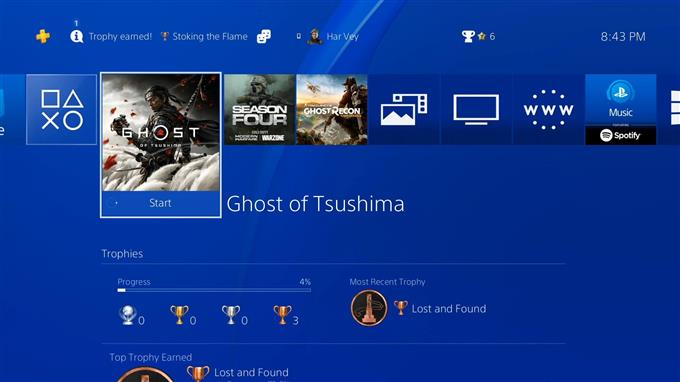Verzögerungen, Unterbrechungen und langsame Verbindungen sind nur einige der häufigsten Probleme für Playstation-Benutzer beim Spielen von Online-Videospielen. Wenn diese Probleme auftreten, ist das Ändern des PS4-NAT-Typs eine der wirksamen Lösungen, mit denen diese Probleme behoben werden.
Wenn diese Probleme derzeit auftreten und die meisten Schritte zur Fehlerbehebung ausgeführt werden, diese jedoch weiterhin fehlschlagen, müssen Sie möglicherweise Ihren NAT-Typ unter Ihren PS4-Einstellungen ermitteln, um die erforderlichen Änderungen vorzunehmen.
Was ist NAT?
Die Netzwerkadressübersetzung (oder allgemein als NAT bezeichnet) ist ein Prozess innerhalb eines Geräts wie eines Routers oder einer Firewall, bei dem Computern in einem lokalen Netzwerk eine private IP-Adresse zugewiesen wird. In einem Heim-Setup verwaltet Ihr Router eine Tabelle mit IP-Adressen für alle Ihre Geräte, sodass jedes Gerät eine eindeutige IP-Adresse in Ihrem lokalen Netzwerk hat.
Was sind die drei NAT-Typen?
Es gibt drei verschiedene Arten von NAT in Ihrer Konsole.
NAT Typ 1.
Dies ist der ideale NAT-Typ für die meisten Spielekonsolen, da er eine bessere Internetverbindung bietet und unerwünschte Verbindungsprobleme beseitigt. Der Nachteil dieses Typs ist, dass Ihr System zu anfällig ist, da dies eine völlig offene Einstellung ist.
NAT Typ 2.
Das System ist ordnungsgemäß und mit mäßigen Einschränkungen über einen Router verbunden. PS4-Konsolen werden empfohlen, diesen Typ zu verwenden, da er im Vergleich zum ersten eine gewisse Filterung bietet.
NAT Typ 3.
Dies ist der strengste Typ und das System ist über einen Router ohne offene Ports verbunden. Wenn Ihre PS4 über ein NAT vom Typ 3 verfügt, treten im Allgemeinen Verbindungsprobleme auf, wenn Sie versuchen, online zu spielen, insbesondere im Mehrspielermodus. Ihre PlayStations 4 können möglicherweise eine Verbindung zu anderen Konsolen oder Plattformen herstellen, andere Spieler können Sie jedoch nicht erreichen.
So finden Sie den NAT-Typ auf PS4
Wenn Verbindungsprobleme auftreten und Sie vermuten, dass es sich um ein NAT-Problem handelt, müssen Sie herausfinden, um welchen PS4-NAT-Typ es sich handelt.
Im Folgenden finden Sie die einfachen Schritte zum Auffinden des NAT-Typs in Ihrer PS4-Konsole.
- Gehe zum Startbildschirm auf deiner PS4.
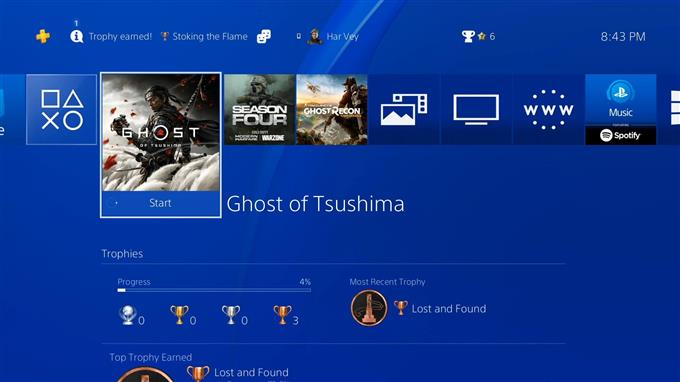
- Wählen die Einstellungen.

- Wählen Netzwerk.

- Wählen Verbindungsstatus anzeigen.

Von dort aus sollten Sie den NAT-Typ Ihrer PS4 unten auf der Seite finden können. Anschließend können Sie bereits die erforderlichen Änderungen an dem NAT-Typ vornehmen, den Sie für Ihre Konsole verwenden möchten, indem Sie über einen Webbrowser auf die Router-Einstellungen zugreifen.

WICHTIG: Beachten Sie, dass zum Ändern des NAT-Typs in Ihrem Router Routeränderungen erforderlich sind, die in Ihrer speziellen Situation möglicherweise nicht ohne weiteres verfügbar sind. Wenn Sie nicht herausfinden können, wie Sie Ihren NAT-Typ ändern können, wenden Sie sich an Ihren Internetdienstanbieter.
So beheben Sie Probleme mit PS4 NAT?
Die genauen Schritte zur Fehlerbehebung, die Sie ausführen müssen, hängen von dem aufgetretenen Problem ab. Wenn Sie Probleme mit der Internetverbindung haben, z. B. wenn die Konsole Schwierigkeiten hat, online zu spielen, können Sie folgende grundlegende Dinge tun:
- Führen Sie eine schnelle Kabelprüfung durch.
- Fehlerbehebung bei Ihrem WLAN (wenn Sie eine drahtlose Verbindung haben).
- Überprüfen Sie den PSN-Status.
- Schalten Sie Ihren Router oder ähnliche Geräte aus und wieder ein.
- Holen Sie sich Hilfe von Ihrem Internetdienstanbieter.
- Führen Sie weitere PS4-Fehlerbehebungen durch.
Details zu den einzelnen Schritten finden Sie in diesem Artikel: So beheben Sie Probleme mit der PS4-Internetverbindung | Verbindung wird nicht hergestellt
Empfohlene Lektüre:
- So beheben Sie das Problem des Verzögerens oder Einfrierens von Call of Duty-Mobilgeräten
- So beheben Sie das Problem mit Call of Duty Mobile ohne Verbindung
- Wie man Betrüger und Hacker auf COD Warzone meldet | NEU 2020!
Besuchen Sie unseren androidhow Youtube Channel für weitere Videos und Tutorials zur Fehlerbehebung.